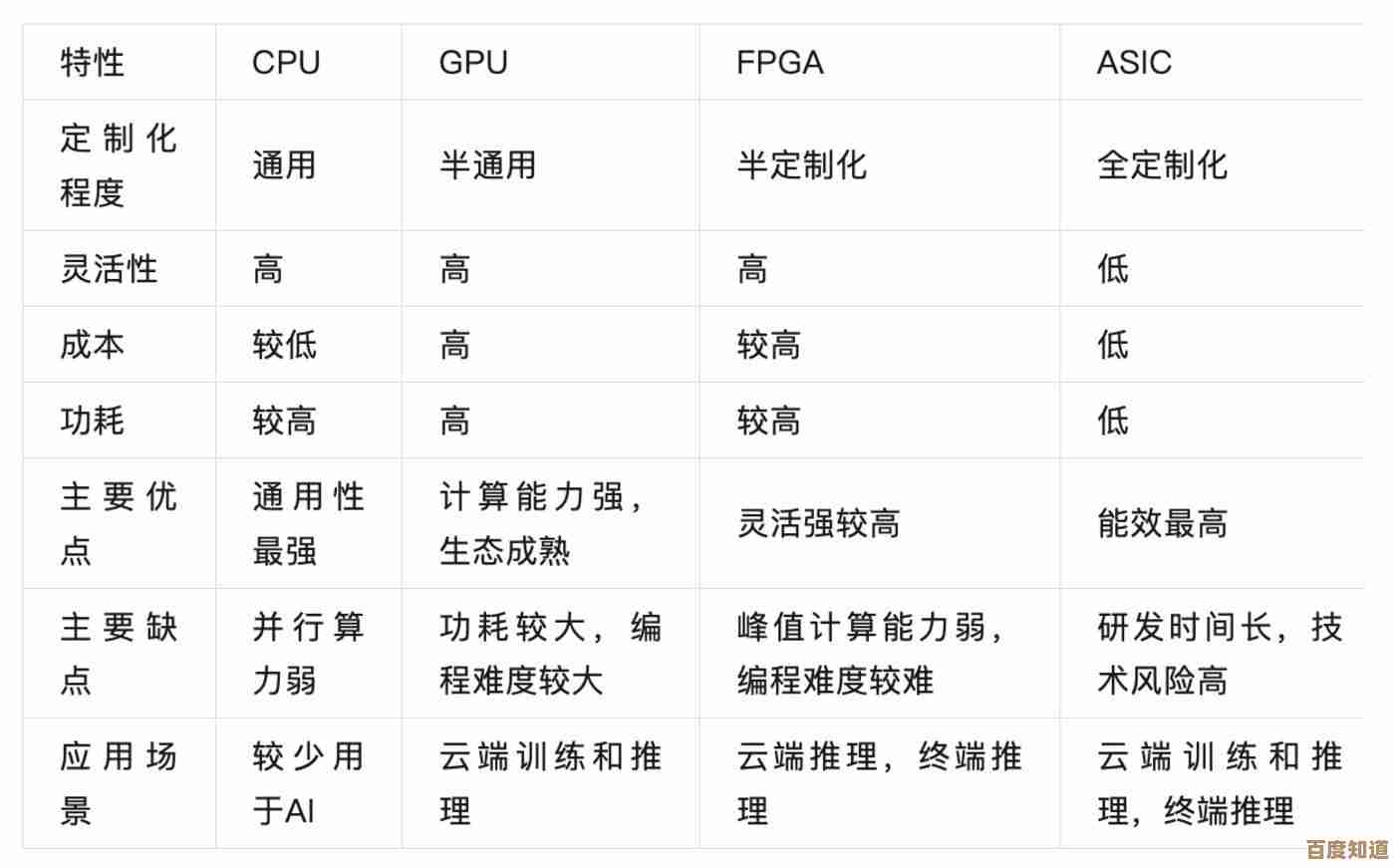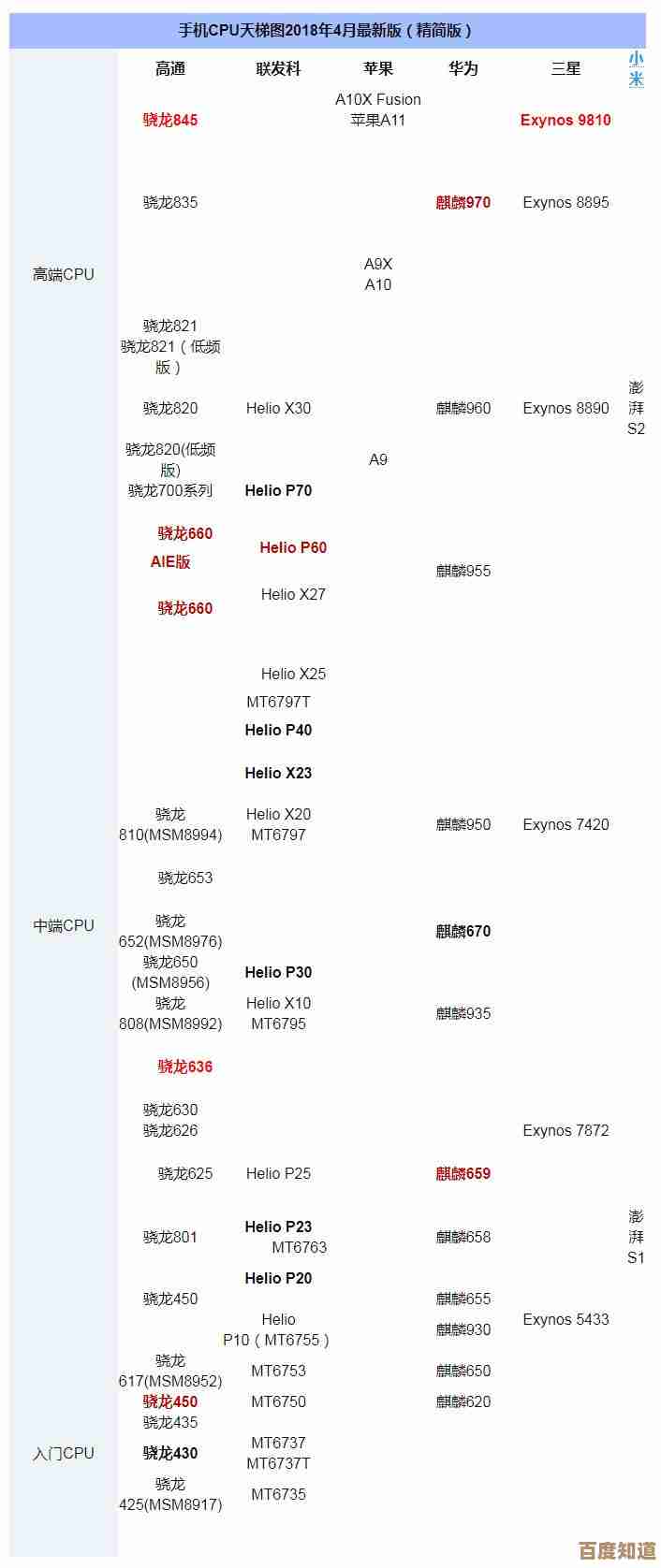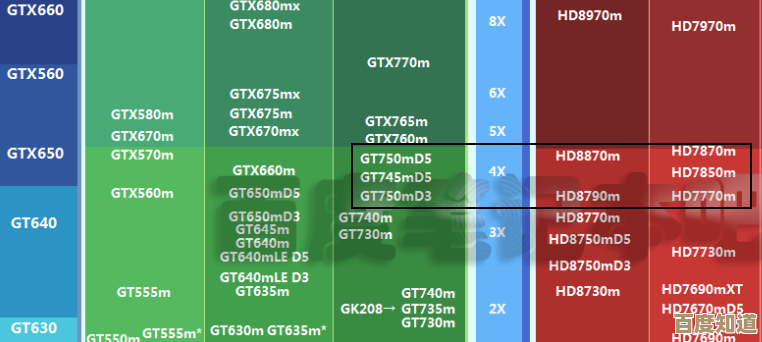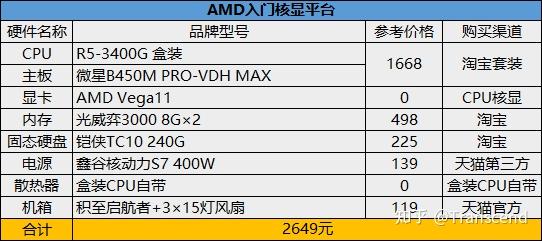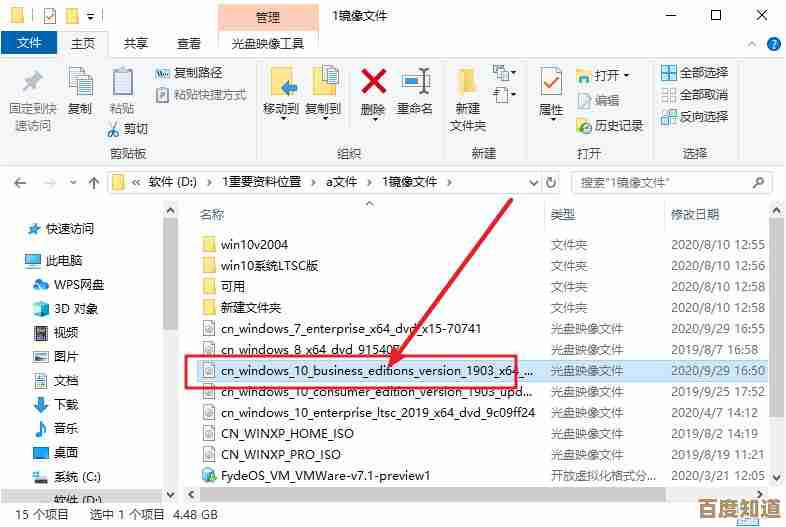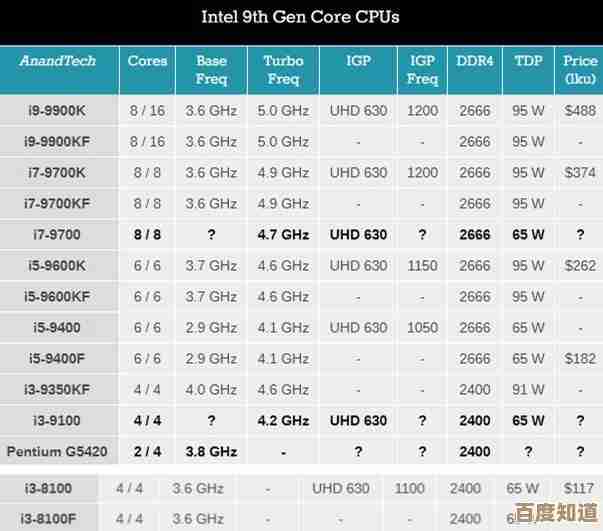快速掌握PS去水印方法,简单几步实现图片完美净化
- 问答
- 2025-10-24 13:08:19
- 2
哎 说到去水印这事儿 我真是有一堆话想说… 前两天朋友发来一张特别好看的风景照 结果右下角有个巨大的网站logo 直接毁了整张图的气氛 当时我就想 能不能有什么办法 既不用打开那些复杂的修图软件 又能快速搞定呢?🤔
其实很多人一听到Photoshop就觉得头大 总觉得是专业人士才玩得转的东西 但说实话 有些去水印的操作 真的比你想象中简单多了 我最初学的时候也是战战兢兢的 生怕按错一个键就把原图搞坏了 后来发现 只要掌握几个核心思路 大部分水印都能轻松应对
先说说最常用的工具吧 “内容识别填充”这个功能简直是我的救命稻草 记得第一次用的时候 我盯着屏幕看了半天 心想“这能行吗” 结果鼠标一点 水印真的消失了 当时那种惊喜感现在还记得 就像变魔术一样 不是所有情况都这么理想 有时候填充完会发现边缘有点模糊 或者纹理对不上 这时候就得手动微调一下
具体怎么操作呢 比如说那个烦人的水印在纯色背景上 那简直太幸运了 直接用选框工具圈住水印 然后shift+F5 选内容识别 基本一次就能搞定 但要是水印在复杂纹理上 比如树木或者砖墙 就得把选区稍微扩大一点 给算法留出更多参考空间 有次我修一张老照片的水印 正好在人物的头发上 试了好几次才找到合适的选区大小 这个过程其实挺锻炼耐心的
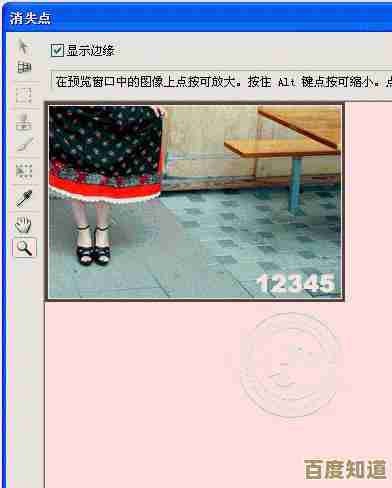
还有个宝贝工具是“修复画笔” 它聪明的地方在于能自动融合纹理和颜色 用Alt键取样的时候 最好选水印旁边最相似的区域 然后轻轻涂抹 你会发现它就像智能橡皮擦一样 把水印慢慢擦除的同时 还能保留背景的细节 不过要注意笔刷硬度别调太高 不然边缘会太生硬 我一般调到70%左右 效果比较自然
图层蒙版也是个好东西 特别是处理半透明水印的时候 它能让你有后悔的余地 万一修过头了 用黑色画笔擦一下就能恢复 这种非破坏性的编辑方式 对新手特别友好 我习惯把原图复制一层 在副本上操作 这样就算搞砸了 删掉重来就行 不会伤到原图

有时候会遇到特别棘手的情况 比如水印正好压在重要细节上 这时候可能得多个工具配合使用 先用内容识别处理大块区域 再用修复画笔精修边缘 最后用仿制图章补一下细节 这个过程就像拼拼图 需要不断调整策略 有张海报上的水印我修了整整一下午 但最后成品完美无瑕的时候 那种成就感真的无法形容✨
工具用熟了之后 我发现更重要的是修图时的思路 比如先观察水印周围的纹理走向 再决定涂抹方向 或者利用对称性来复制图案 这些技巧都是通过一次次失败总结出来的 记得有次我试图去掉天空中的水印 结果把云彩修得像棉花糖一样假 后来才明白应该顺着云层的流动方向来修复
现在看到带水印的图片 我反而有点兴奋 就像拿到一个待解谜题 每次成功去掉水印 都像给图片做了次小小的美容手术 让它重获新生 这里要强调一下 这些技巧只建议用于个人学习或处理自己拥有版权的图片 尊重原创才是最重要的
最后想说的是 去水印没有标准答案 同一个水印可能有五六种处理方法 关键是多尝试 别怕失败 有时候不小心操作失误 反而会发现新的技巧 修图这件事 真的需要点冒险精神呢🎨
本文由帖慧艳于2025-10-24发表在笙亿网络策划,如有疑问,请联系我们。
本文链接:http://waw.haoid.cn/wenda/41579.html